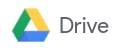Google drive : un outil complet pour favoriser la collaboration
Google drive, c’est quoi ?
Avant tout, Google Drive, c’est un outil de stockage. Plus précisément, c’est un cloud, qui enregistre vos documents sur un serveur, pour que vous puissiez ensuite les récupérer depuis n’importe quel ordinateur, tablette, téléphone, du moment que vous vous connectez sur votre compte google. Il faut donc obligatoirement avoir un compte google pour l’utiliser. Ensuite, une fois connecté, vous accédez à cette fonctionnalité de cloud, qui vous permet de stocker des documents variés puis de les récupérer n’importe où, n’importe quand.
Mais Google Drive, c’est aussi un outil de collaboration. En effet, il vous permet de produire des documents, aux formats traitement de texte, diaporama, tableur.. à plusieurs ! Ce cumul de deux fonctionnalités vous permet donc de travailler en collaboration, simultanément sur le même document.
Tout ce qu’il vous faut, c’est un compte google !
Google drive : quel type de productions ?
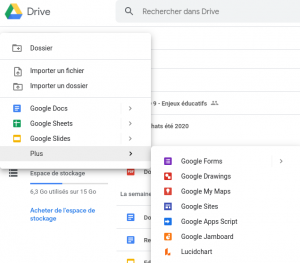
Une fois le compte google créé, vous pouvez vous rendre sur l’outil drive.
Depuis cette, page, qui est visible si dessus, vous avez accès tout d’abord à vos documents stockés, que vous pouvez modifier. Mais surtout, vous pouvez créer de nouveaux documents. Comme indiqué ci-dessus, l’offre de formats est très variée. Classiquement, vous trouverez Docs, Sheets et Slides, qui se retrouvent sur la majorité des logiciels de traitement de texte. Mais Google Drive vous propose aussi des formats « Forms », « Drawing », « My Maps », ce qui vous permet d’imaginer tout un ensemble de productions qui ne seraient pas faisables sur d’autres logiciels.
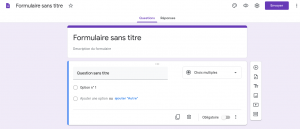
Par exemple, Forms, c’est un outil de sondage. Il vous permet de créer un sondage que vous pourrez modifier comme vous le souhaitez, et ensuite de le partager. Dans le cadre d’un travail collaboratif, c’est essentiel ! Ainsi, chaque collaborateur peut donner son avis, voter pour différentes options. Nul besoin d’organiser une réunion pour certaines questions basiques, vous pouvez simplement recueillir les opinions de chacun à l’aide de Forms.
Plus classiquement, Google Drive propose Sheets, Docs et Slides :
- Sheets
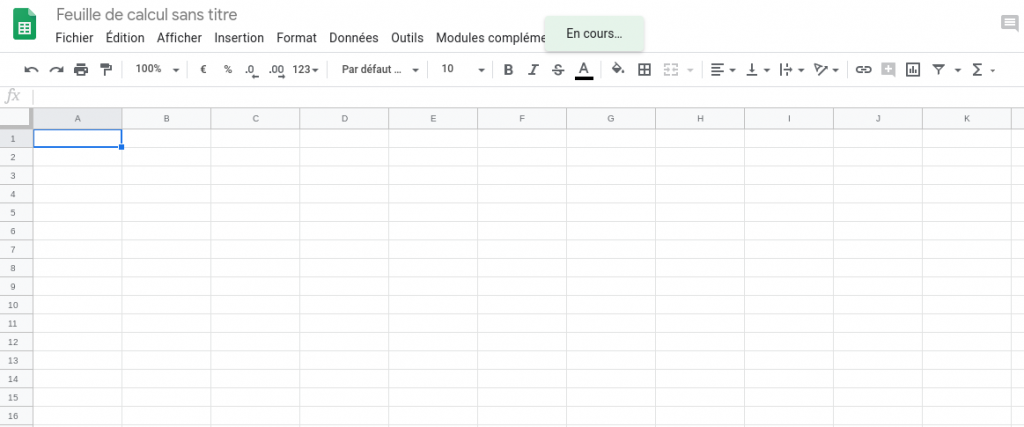
Google Sheets, c’est un format qui permet de réaliser des feuilles de calculs. Les calculs sont effectués automatiquement en utilisant des formules. Pour calculer des budgets, des achats à faire dans le cadre d’un projet, c’est l’idéal.
- Docs
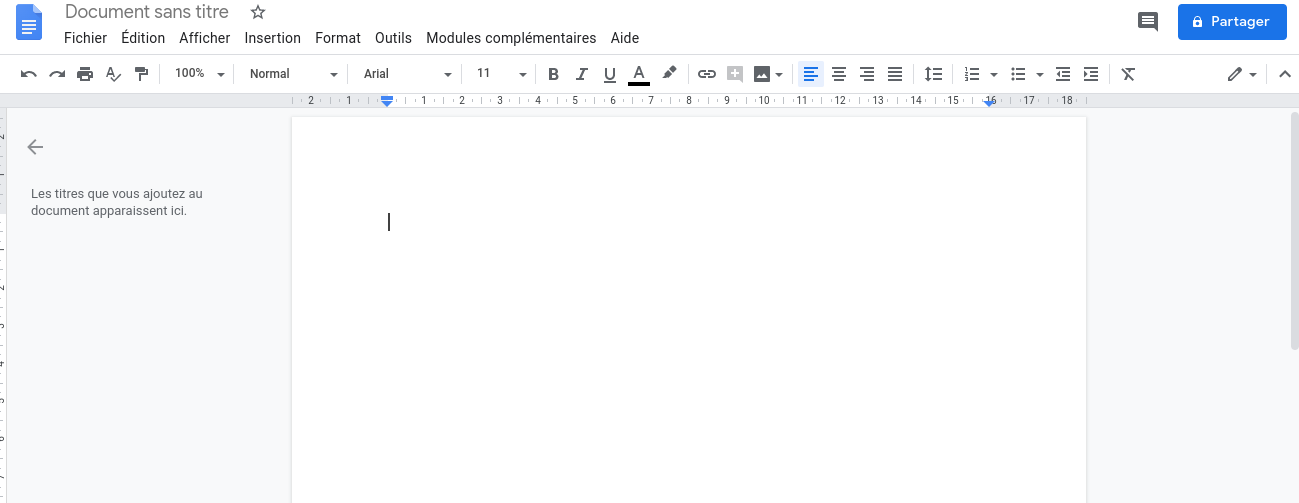
Docs, c’est un outil de traitement de texte. Comme tout traitement de texte, il permet de réaliser des écrits, que l’on peut mettre en forme comme on le souhaite. Le plus, c’est l’utilisation partagée, qui permet à différents utilisateurs d’écrire simultanément sur le document.
- Slides :
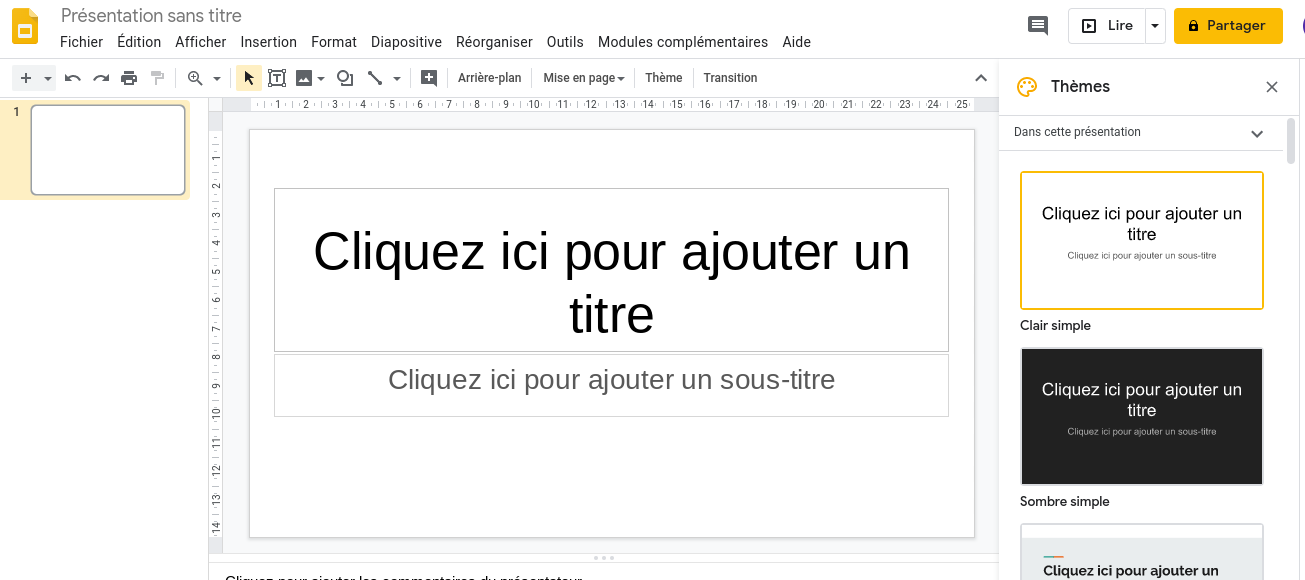
Slides, c’est un format qui permet de créer des diaporamas. Plusieurs thèmes prédéfinis sont proposés pour permettre une présentation plus esthétique des idées que vous inscrirez sur le diaporama. Ensuite, c’est une utilisation classique d’un outil de présentation au format diaporama, avec le plus des fonctionnalités googles. A savoir surtout, la possibilité d’y travailler à plusieurs grâce au partage.
Des fonctionnalités variées et uniformes sur tous les types de documents Drive :
- Les modes de partage :
Sur tous les types de productions, les mêmes fonctionnalités sont offertes. Vous pouvez produire le document pour vous uniquement, ou le partager à plusieurs personnes qui auront accès à cette production. Mais cet accès peut être à différent niveaux : Editeur, Lecteur ou commentateur. Ainsi, selon votre envie, vous pouvez limiter l’accès au document.
En mode éditeur, le collaborateur peut modifier le document, au même titre que vous, et même supprimer ce que vous avez pu inscrire. Mais sur Google Drive, rien n’est perdu car il existe un historique de toutes les modifications/suppressions, ainsi vous pouvez toujours récupérer vos productions.
En mode Lecteur, celui qui a accès au document peut seulement le lire, sans n’apporter aucune modification.
En mode Commentateur, celui qui a accès au document peut vous laisser des commentaires. Il sélectionne une ligne, et indique ce qui selon lui est positif, négatif, il vous indique une faute d’orthographe ou un oubli.
Partager un document : comment faire ?
Etape 1 : J’ouvre un document au format que je souhaite depuis l’accueil Google Drive. Etape 2 : Je clique sur le bouton « partager » en haut à droite de ma page internet. Etape 3 : J’inscrit les mails des personnes que je souhaite ajoute, en prenant soin de choisir le bon mode de partage (lecteur, …).
Suite à ça, toutes les personnes ajoutées auront accès à votre document, en cliquant sur le lien qui leur a été envoyé par mail !
- La saisie vocale : un gain de temps
Sur tous les formats Drive, l’utilisateur peut se passer s’il le souhaite d’utiliser le clavier. En effet, il est possible de saisir du texte à l’aide de la saisie vocale. Ainsi, vous n’avez qu’ à parler, et google traduit vos paroles sous forme de texte. C’est un réel gain de temps, surtout si l’on est pas à l’aise avec un clavier d’ordinateur.
- Les commentaires : avancer ensemble, modifier, améliorer :
C’est une des fonctionnalités qui permet une réelle collaboration sur un document partagé. Toutes les personnes qui ont accès au document peuvent, en sélectionnant une ligne, un paragraphe, ajouter un commentaire. Il peut s’agir d’une suggestion de modification, reformulation par exemple. Ainsi, chacun peut contribuer à l’amélioration de l’écrit et proposer une amélioration de celui-ci.
Le petit plus : toute vos saisies sont enregistrées automatiquement au fur et à mesure de votre écrit, même si vous produisez hors connexion. De ce fait, il n’y a pas de risque de perdre des données si vous oubliez d’enregistrer votre production!
Google calendar et tasks : fonctionnalités associées qui optimisent le travail collaboratif.
Disponibles directement depuis tout document ouvert sur google drive, ces deux fonctionnalités, qui font parties du « package google » viennent compléter l’offre de drive pour le travail collaboratif.
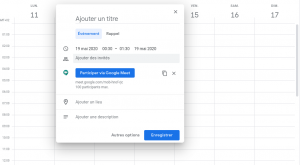
- Google calendar :
Google calendar, c’est un calendrier qui est accessible depuis tous les objets connectés à google (smartphone, ordinateur..), il vous permet évidemment de planifier votre propre emploi du temps. Mais ce qui est intéressant pour le Conseiller Principal d’Education, c’est qu’il permet de prévoir un rendez-vous à plusieurs. Ainsi, vous pouvez décider de dates limites pour effectuer telle ou telle tâche dans le cadre du projet interdisciplinaire, et la noter sur le calendrier. Ensuite, vous invitez les autres collaborateurs en inscrivant leurs adresses mails, et l’ensemble des professionnels concernés peut recevoir un rappel qui lui indique qu’il doit avoir envoyé un document à telle date, finalisé tel projet… C’est un outil collaboratif, qui permet un programmation collective, afin que chacun se retrouve dans le projet et connait les échéances, les dates des réunions etc.
- Google tasks :
Google tasks vous permet de fixer des objectifs, des tâches à effectuer, sous forme de liste. Une fois faite, la tâche prévue est cochée. Cela facilite l’organisation à distance.
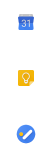
En résumé, le réel point fort c’est cette concentration de fonctionnalités accessibles sur une seule et même page internet. Alors que vous produisez un écrit, vous avez la possibilité, sur le côté droit de la page internet, d’accéder à votre calendrier, aux tâches à effectuer, ou encore à vos notes personnelles. C’est plus rapide, et surtout plus simple, car tout est au même endroit.
Google drive : quelle utilité pour le CPE ?
Dans le cadre de sa pratique professionnelle, le Conseiller Principal d’éducation doit « Travailler dans une équipe pédagogique » au sens du Référentiel de compétences de la profession. C’est en ce sens qu’il est utile pour lui, pour collaborer avec l’équipe éducative et pédagogique notamment dans le cadre de projets interdisciplinaires, d’utiliser l’outil Google Drive.
Mais pourquoi Google drive ?
D’abord, car son utilisation est simple et gratuite. Comme mentionné précédemment, il vous suffit de créer un compte google, et l’ensemble des fonctionnalités vous est offert, ce qui n’est pas toujours le cas dans les outils collaboratifs en ligne.
Ensuite, car il permet à différents utilisateurs de travailler en collaboration à distance. C’est essentiel quand différents acteurs souhaitent proposer un projet interdisciplinaire par exemple. Tout le monde peut observer l’avancée du travail en direct, et avoir accès aux documents quand il le souhaite. Nul besoin de se réunir en réalité pour toutes les étapes du processus de réalisation du projet ! C’est donc du temps de gagné.
Enfin, avec les suggestions, commentaires on peut avancer ensemble. Chaque collaborateur ne se contente pas de produire un écrit de son côté, pour ensuite le transmettre aux autres, et attendre les commentaires de chacun. Car avec google drive, les commentaires se font sur le document même, auquel tout le monde à accès. Tout est centralisé.
Limites de l’outil Google drive
Si cet outil semble complet et bénéfique pour un travail collaboratif, il a tout de même quelques inconvénients.
- Travail hors connexion
Pour utiliser la fonctionnalité partagée, il est obligatoire d’avoir une connexion internet. Vous pouvez néanmoins accéder au document hors connexion, mais vous seul pouvez voir vos modifications. Il faudra être connecté à internet pour voir ce que les autres utilisateurs ont ajouté, et inversement, pour qu’ils puissent voir ce que vous avez écrit.
- Obligation d’avoir un compte google :
Un autre inconvénient est le fait de posséder un compte google. Sans cela, vous ne pourrez pas avoir accès à un document partagé. Avec une seule boîte mail académique, un membre ne peut accéder au document, il faut avoir une adresse gmail. Ce n’est pas difficile à faire, mais cela peut poser problème à certains utilisateurs qui seraient réticents à s’inscrire sur google, bien que cela soit gratuit.
- Des petits inconvénients lors de la saisie simultanée :
La saisie simultanée sur un même document partagé a de nombreux avantages, mais dans les faits, elle peut poser quelques problèmes de forme. En effet, lorsque plusieurs utilisateurs écrivent sur un même document, les sauts de ligne, les ajouts de photos, créent une modification sur l’ensemble du document et donc pour tous les utilisateurs. C’est une formalité, mais cela peut faire perdre un peu de temps quand plusieurs utilisateurs font une production en simultané. Il faut être patient et parvenir à se retrouver dans un document qui sera souvent modifié par les autres collaborateurs.
Conclusion : Google Drive, l’outil idéal pour collaborer à distance
En ce temps de confinement, nous constatons l’importance d’utiliser les outils de collaboration à distance. Dans cet article nous avons analysé l’outil Google Drive afin de dégager pourquoi il optimise les pratiques collaboratives.
En tant que Conseiller Principal d’Education, nos missions sont variées et pour les mener à bien, il s’agit notamment de coopérer avec tous les acteurs de la communauté éducative. Dans ce cadre, le Conseiller Principal d’Education doit parfois participer ou mener des projets qui impliqueront différents acteurs et donc différentes disciplines. Pour mener à bien ces projets, au delà des échanges nécessaires au travers de réunions, il est essentiel pour les acteurs de collaborer au travers d’outils collaboratifs pour organiser, échanger, et avancer à distance sur le projet sans avoir besoin nécessairement d’échanges en réel. A l’ère du numérique de nombreux outils sont disponibles, dont Google Drive, qui permet, gratuitement et seulement en ayant un compte google, d’accéder à de nombreuses fonctionnalités. Cette variété dans l’offre ne signifie pas pour autant que l’utilisation est complexe, car l’accès aux différentes fonctionnalités est facilité. C’est pourquoi il est l’outil idéal pour travailler à distance en collaboration avec d’autres membres de la communauté éducative et pédagogique.